影像列表
您可以在影像列表里管理上传和已处理的影像数据。
查看影像数据详情
- 登录时空数据专属存储客户端。
- 在左侧导航栏选择,进入影像列表界面。
- 找到需要查看的影像名称,当运行状态为“已完成”时,单击影像名称可查看该影像数据详情。
在影像文件数据页面,单击具体文件,可预览文件内容。图1 影像数据详情

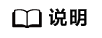
文件预览只支持.txt、.xml、.jpg和.png文件格式,其他格式文件不支持预览。
查询影像数据
- 登录时空数据专属存储客户端。
- 在左侧导航栏选择,进入影像列表界面。
- 依据实际情况在右上方设置筛选条件(影像名称、影像别名、影像上传日期开始与结束之间的日期区间、影像类型)。
- 单击
 或按回车键,查询结果为符合筛选条件交集的影像数据。
图2 查询影像数据
或按回车键,查询结果为符合筛选条件交集的影像数据。
图2 查询影像数据
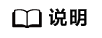
查看加工完成的成果影像时,如果“处理等级”选择“L5”且勾选“金字塔切割”或“矢量切割”,页面中的“影像等级”列将分别用
 或
或 标识。
标识。
下载影像数据
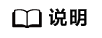
当影像文件的运行状态为“迁入中”、“迁出中”、“迁入失败”、“处理中”、“上传中”或“删除中”都无法下载。
- 登录时空数据专属存储客户端。
- 在左侧导航栏选择,进入影像列表界面。
- 下载影像数据。
- 单个下载:找到需要下载的影像数据,单击操作列的“下载”,下载影像数据。
- 批量下载:勾选需要下载的影像数据,单击页面左上方的“批量下载”,下载影像数据。
- 下载完成后,单击操作列“已下载”,可跳转到“下载任务”页面查看下载情况。
您也可直接到查看具体下载情况。
图3 查看下载情况
预览影像数据
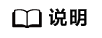
在线预览只支持“影像类型”为“成果影像”的影像数据,且只支持在线预览COG格式的成果影像历史数据。
- 登录时空数据专属存储客户端。
- 在左侧导航栏选择,进入影像列表界面。
- 选择“影像类型”为“成果数据”,并单击操作列的“预览”,进入“影像预览”界面。
图4 预览成果数据

- 在“影像预览”界面,您可根据需求预览成果影像。
图5 影像预览界面

表1 图标表示含义 图标
含义

单击此按钮,放大预览影像。

单击此按钮,缩小预览影像。

单击此按钮,刷新预览影像。

单击此按钮,在预览界面左下角拖动红框,预览圈定范围内的影像。













